阿尔弗雷德可以说是Mac上的必备神器。作为Mac上最强大的效率工具,Alfred不仅仅是最初的快速启动和搜索工具。它的Workflow扩展使其成为一个自动化潜力无限的“工具平台”软件,你可以用它来实现你所有关于自动化的想法。
阿尔弗雷德的所有功能都标在下面的官方图片上,从中你可以直观的感受到它的威力。
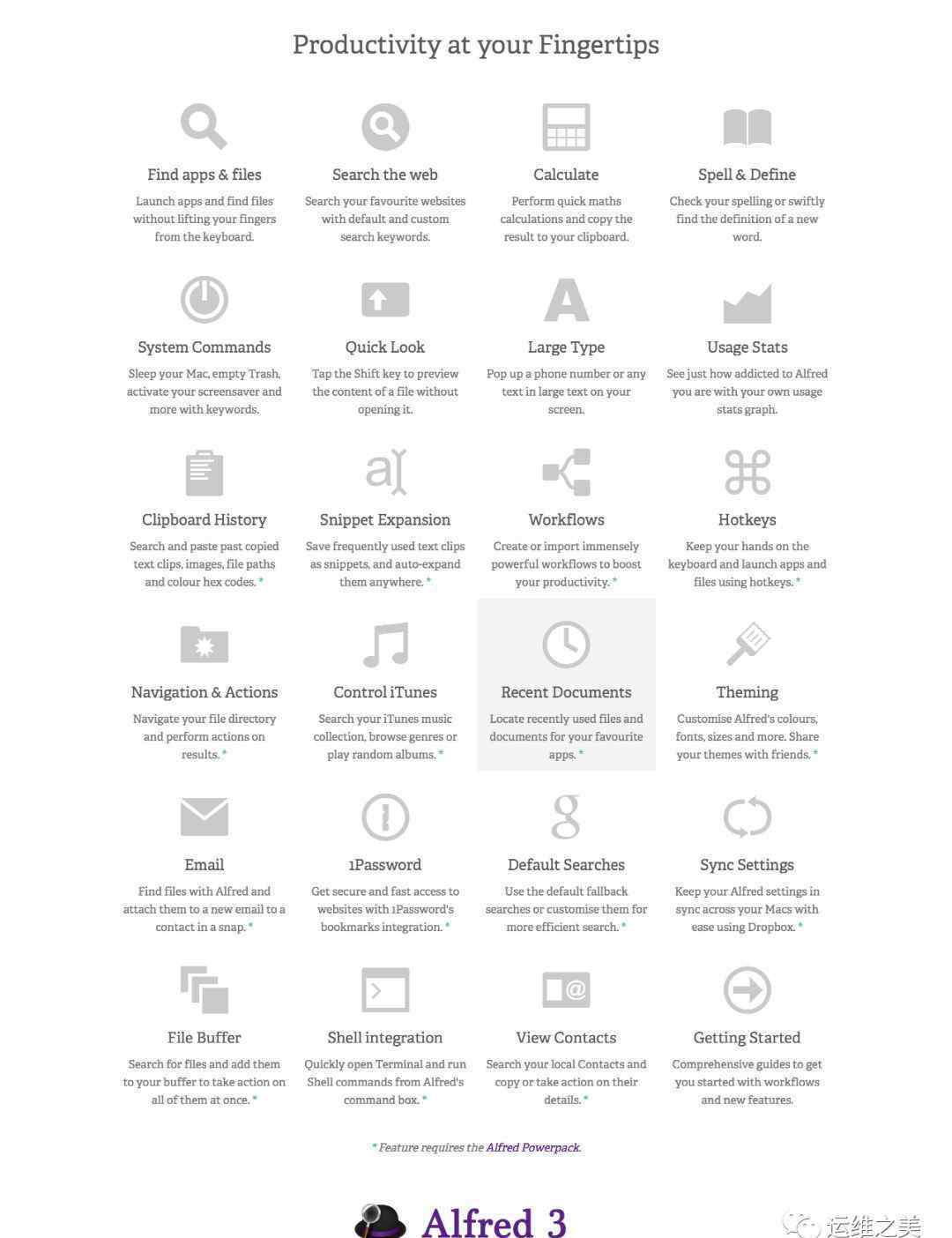
获取阿尔弗雷德你可以从阿尔弗雷德官网下载阿尔弗雷德安装程序,安装后使用。然而,阿尔弗雷德把功能分为两部分:免费和付费:
免费用户只能使用其 Features 中的功能(即基本搜索和快速启动应用等功能,其实这已满足非重度使用者日常需求)。若要使用 Workflows (即自定义插件的工作流),则需要激活 Powerpack 功能。 激活 Powerpack 功能的正常途径当然是在官方购买序列号,当然你也可以通过一些技术手段获得此功能,不过还是强烈建议读者购买并使用正版。激活Powerpack后,可以在设置界面的Powerpack子界面看到下图。这说明你可以使用Alfred的所有功能,包括工作流程。
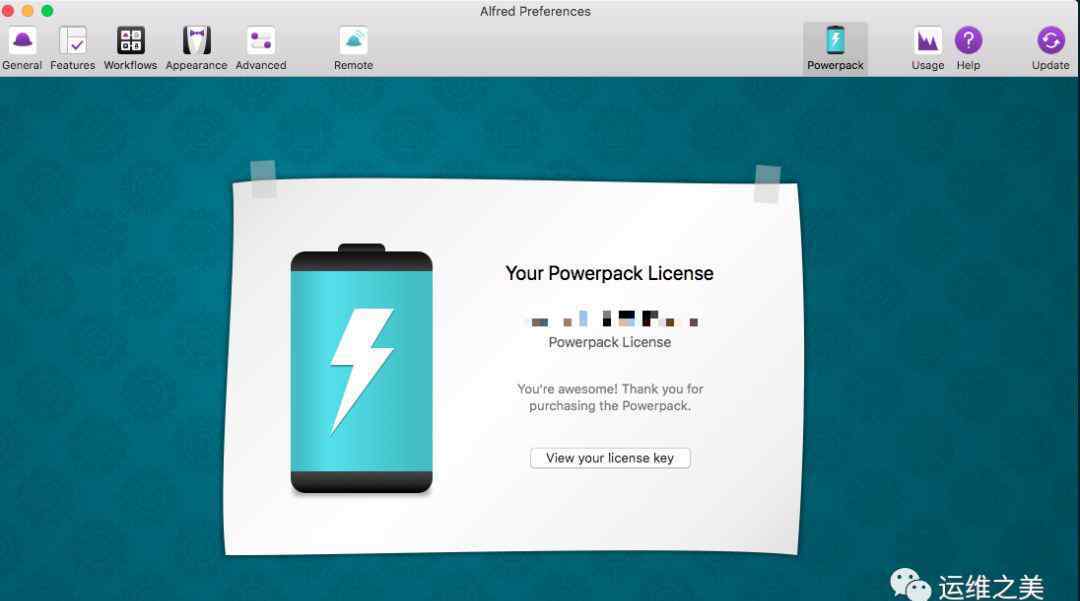
如果不知道如何使用Alfred的基本功能,建议看两篇入门文章《Alfred 3.0新版详解》和《OS X效率入门者Alfred详解及使用技巧》。
今天主要推荐几个我用了很久的,功能极其强大,使用非常方便的Alfred插件。
安全SHell
一个能在Alfred上快速打开SSH/SFTP/mosh链接的插件非常强大。
插件的官方地址:http://t.cn/R1rSuNZ
如果你像我一样经常使用SSH访问服务器,我相信这将是你最好的选择。这个插件也弥补了iTerm2中管理多个主机的不便。插件效果如下:
这个插件的默认启动关键字是ssh。默认情况下,在选定的SSH链接上直接输入后,将在终端中访问相应的SSH服务器。
如果您在选定的指定链接上匹配一些功能键,您可以实现以下更多功能:
+-打开SFTP链接。+—使用mosh访问当前SSH链接。+-使用Ping命令测试当前主机的连通性。+—从历史记录中清除以前访问过的连接信息。
默认情况下,Secure SHell支持从以下文件中读取SSH链接配置信息:
~/.ssh/config ~/。ssh/已知主机/etc/hosts/etc/ssh/ssh _ config历史记录(以前输入的用户名+主机地址)
默认情况下,Secure SHell非常强大和方便。如果结合SSH用户档案,会发现更完善。如果您不知道如何使用SSH用户配置文件管理多个主机,请参考文章“使用SSH用户配置文件配置管理SSH会话”。
终端查找器
可以在终端和查找器之间快速切换的插件。
插件的官方地址:http://t.cn/RUBVNao
终端查找器的主要功能是在查找器和终端之间快速切换到当前目录。终端查找器使用非常简单,您可以通过在阿尔弗雷德中输入以下关键词来快速切换:
Ft:在终端tf中打开目录:在终端fi中打开目录:在iTerm中打开目录if:在iTerm中打开目录pt:在终端Tp中打开路径查找器:在路径查找器pi中打开当前终端中的目录:在当前路径查找器ip中打开目录:在路径查找器中打开当前iTerm中的目录
比如你想在iTerm中打开当前Finder中的目录,只需在Alfred上输入fi即可。

密码生成器
快速随机密码生成器。
插件的官方地址:http://t.cn/R1roUm6
如果需要频繁生成随机密码,密码生成器是一个不错的选择。插件效果如下:
该插件默认提供三个启动关键字:pwgen、pwlen和pwconf。默认情况下,pwgen会生成一组随机密码,并显示其长度信息。此时,通过在所选条目上直接输入一个键来复制它们是方便的。
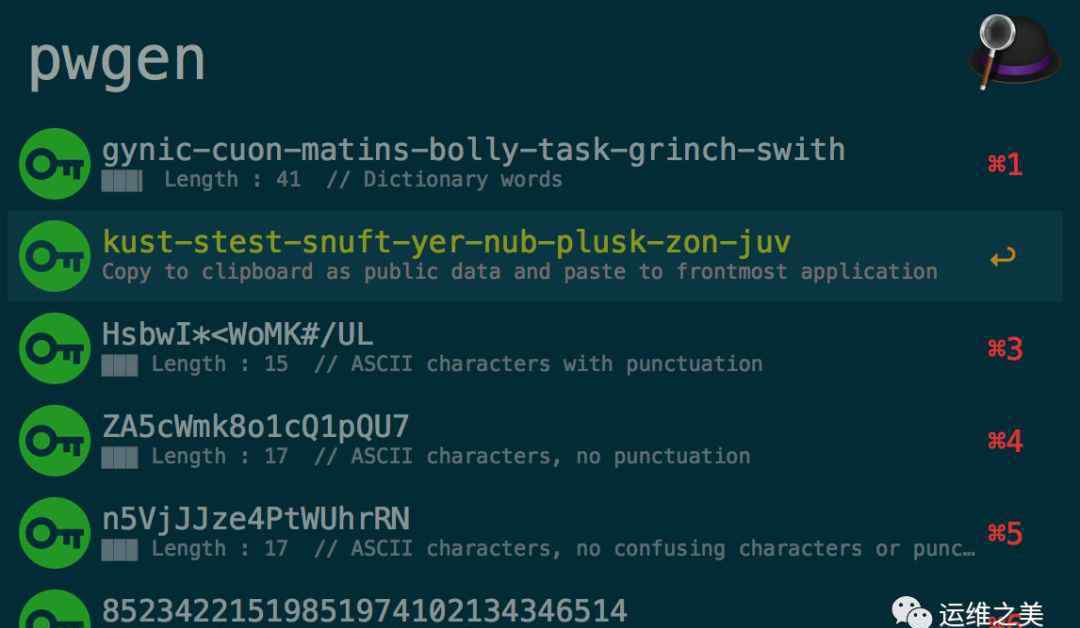
如果要自定义密码生成规则,只需进入pwconf,进入密码生成器配置界面。密码生成器提供了丰富的配置功能,可以根据不同的需求进行定制。
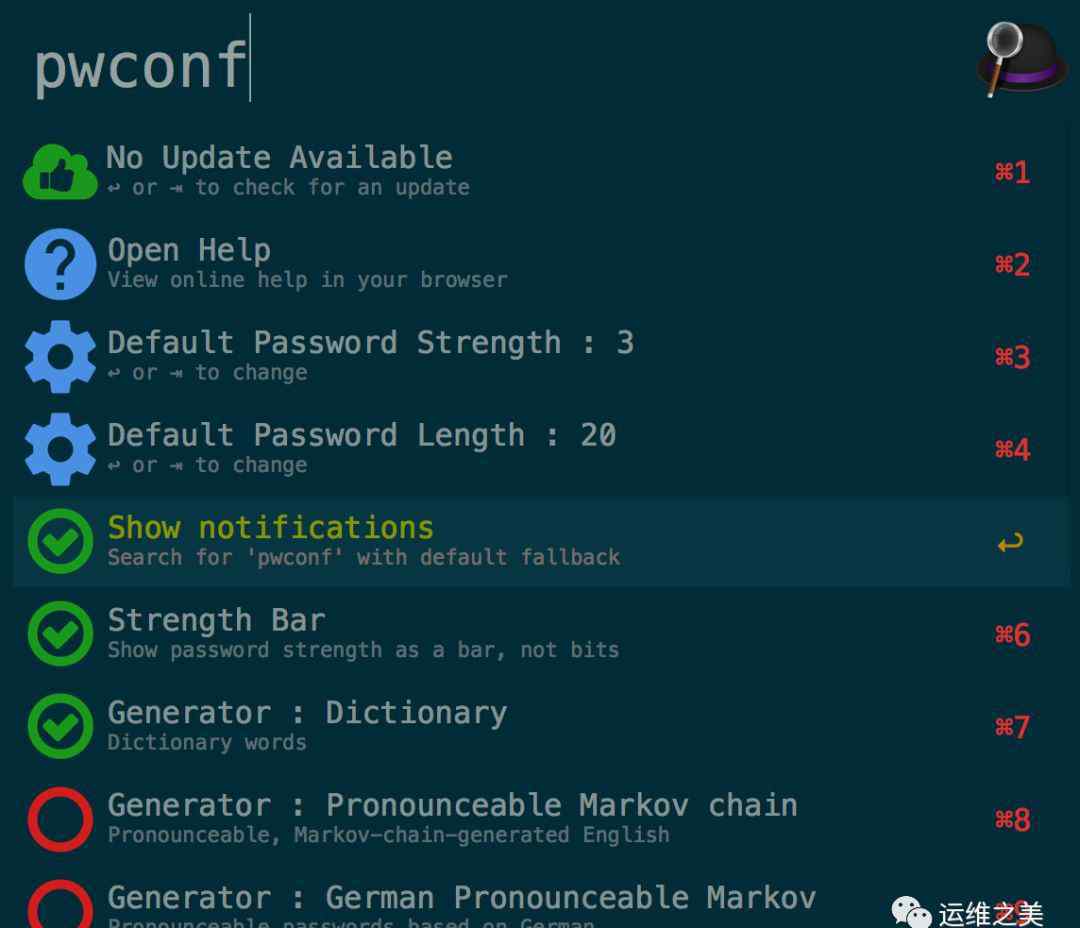
如果想快速生成指定长度的随机密码,此时可以使用pwlen。例如,要生成密码长度为10位的随机密码,只需输入pwlen 10:
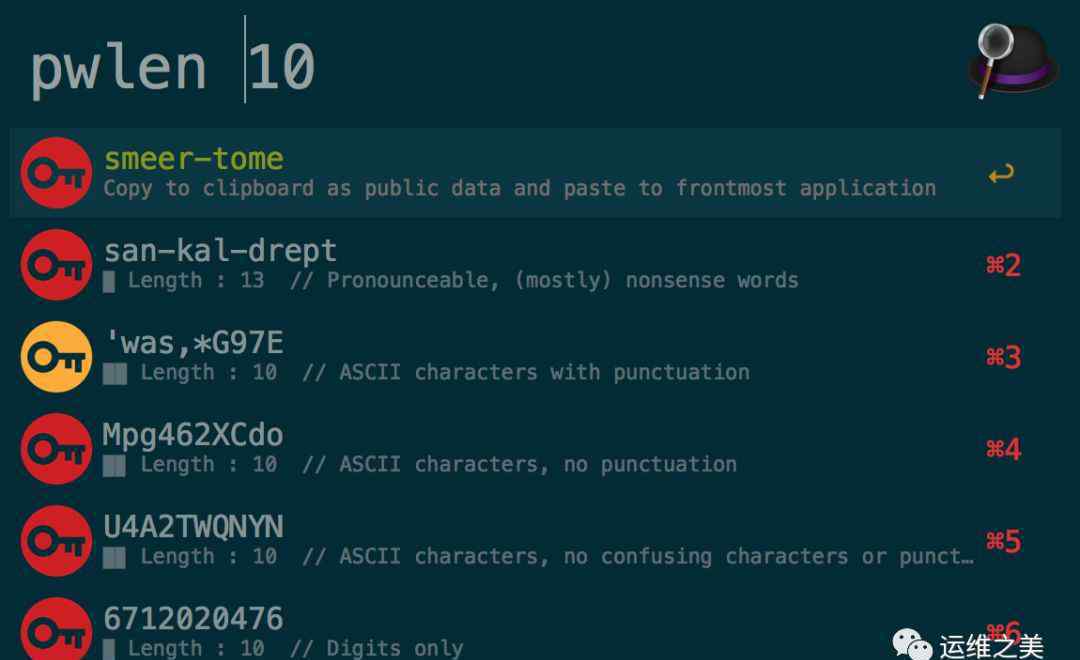
Pwlen默认生成一个长度为20位的随机密码。
Password Generator 功能非常强大,远不止这里介绍的这一点。官方文档对其一些高级功能的使用已经做了详细说明,这里就不在重复累述了。新文件是一个插件,可以在任何地方快速创建新的文档和文件夹。
插件的官方地址:http://t.cn/R1roVJB
默认情况下,macOS不能通过右键菜单创建新文件。MacOS旨在鼓励用户通过应用程序创建所需文件,而不是通过创建文件来打开应用程序。如果你以前是Windows用户,应该不习惯这种设计。新文件用于解决这个问题。使用“新文件”,您可以在任何位置创建具有所需文件格式的新文档。
这个插件的默认启动关键字是:new。默认情况下,您可以直接创建三种类型的文件和目录:TXT、MD和自定义文件类型。TXT和MD也是常用的文本格式,插件直接使用这两种类型的文件作为默认文件类型。真贴心!
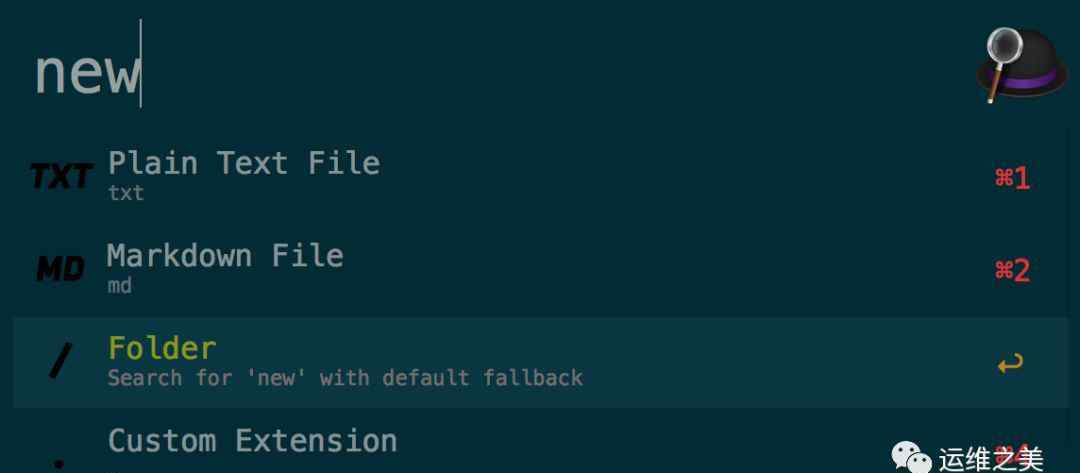
新文件的功能非常强大,不仅可以随时随地创建所需文档类型的新文档,还可以选择新文档的位置以及是否将剪贴板的内容直接放入新文档。
让我们看看如何快速创建MD格式的文件:
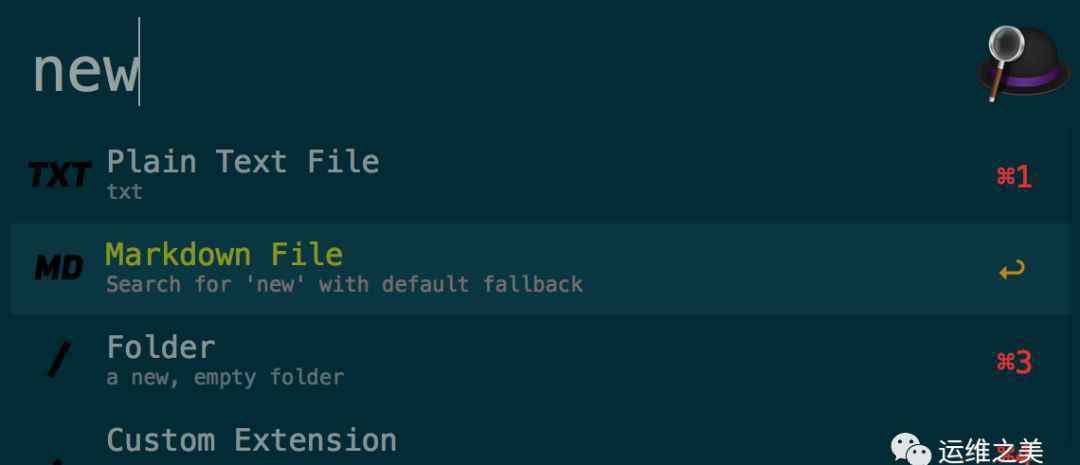
输入新文件的文件名:

选择保存文件的位置:

并将剪贴板的内容自动粘贴到新创建的文件中:
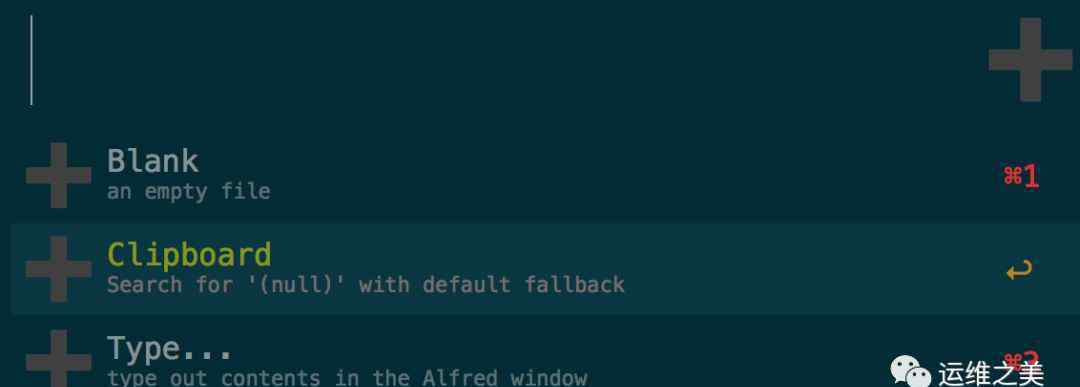
文件创建后,插件会自动打开新创建的文件,默认情况下,程序会与文件类型相关联。
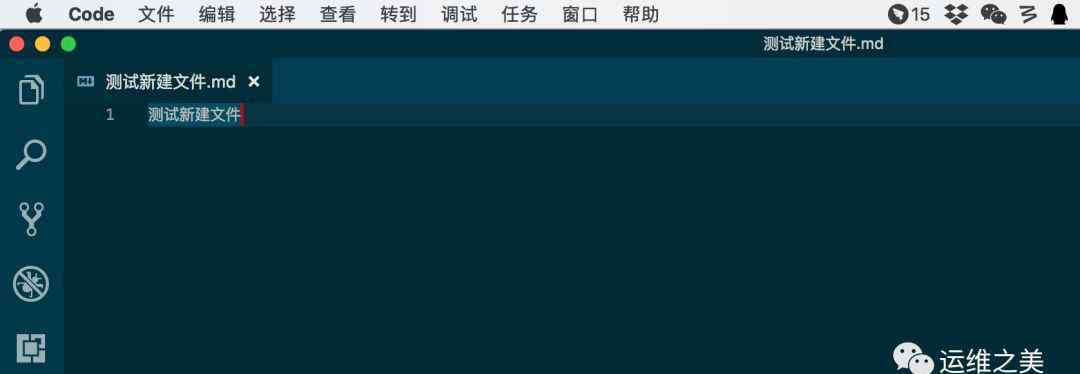
经过以上简单的步骤,建立了一个指定文件格式的包含剪贴板内容的文件。方便吗?
如果要自定义常用文件类型,可以直接在插件的设置界面添加。
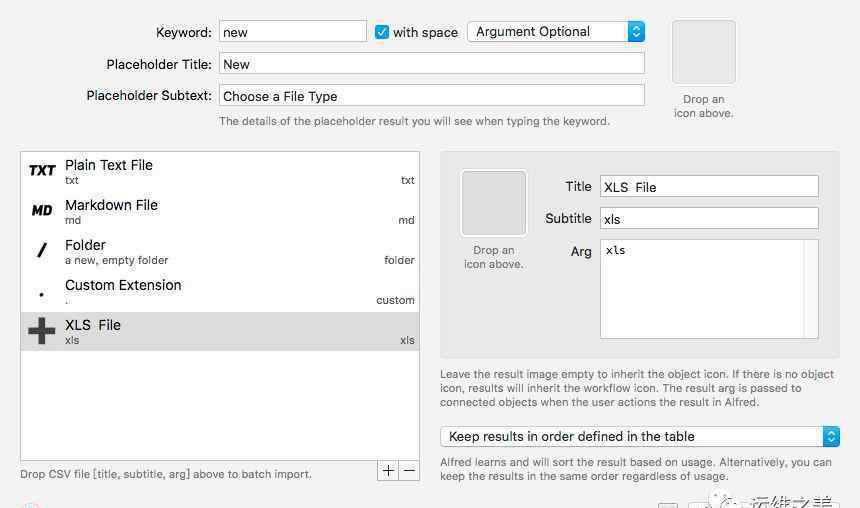
如果要自定义常用文件存储路径,可以在插件的设置界面添加。
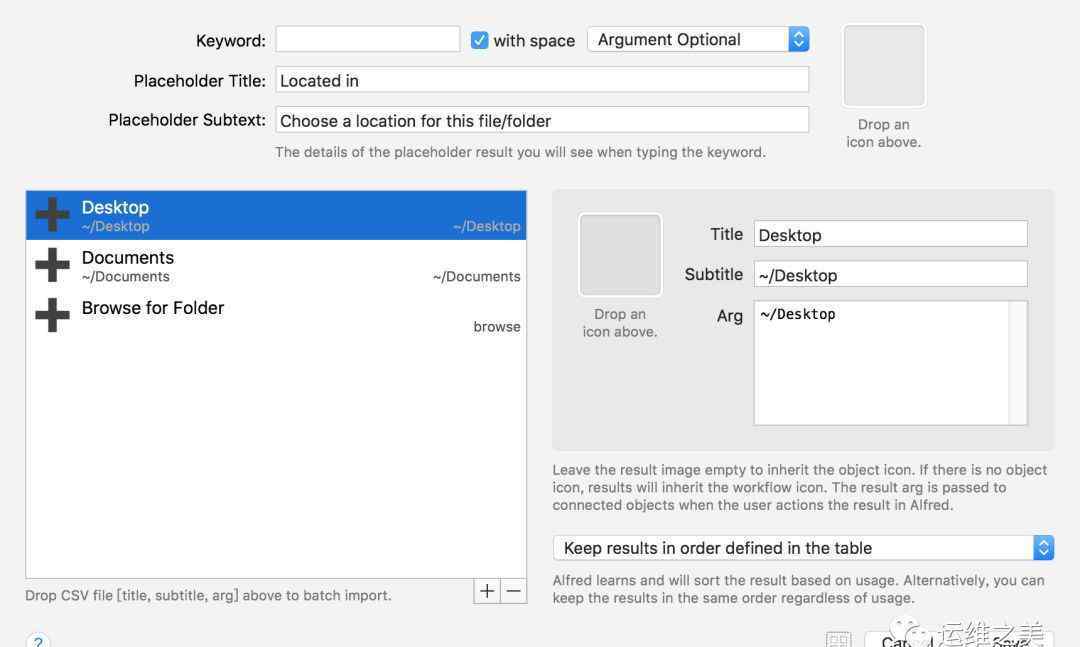
最近项目显示最近访问的文件、文件夹、应用程序、文档、下载等。
插件的官方地址:http://t.cn/RmFG5Zy
这个插件的默认启动关键字是rec。相应的类型可以通过以下关键词快速访问。
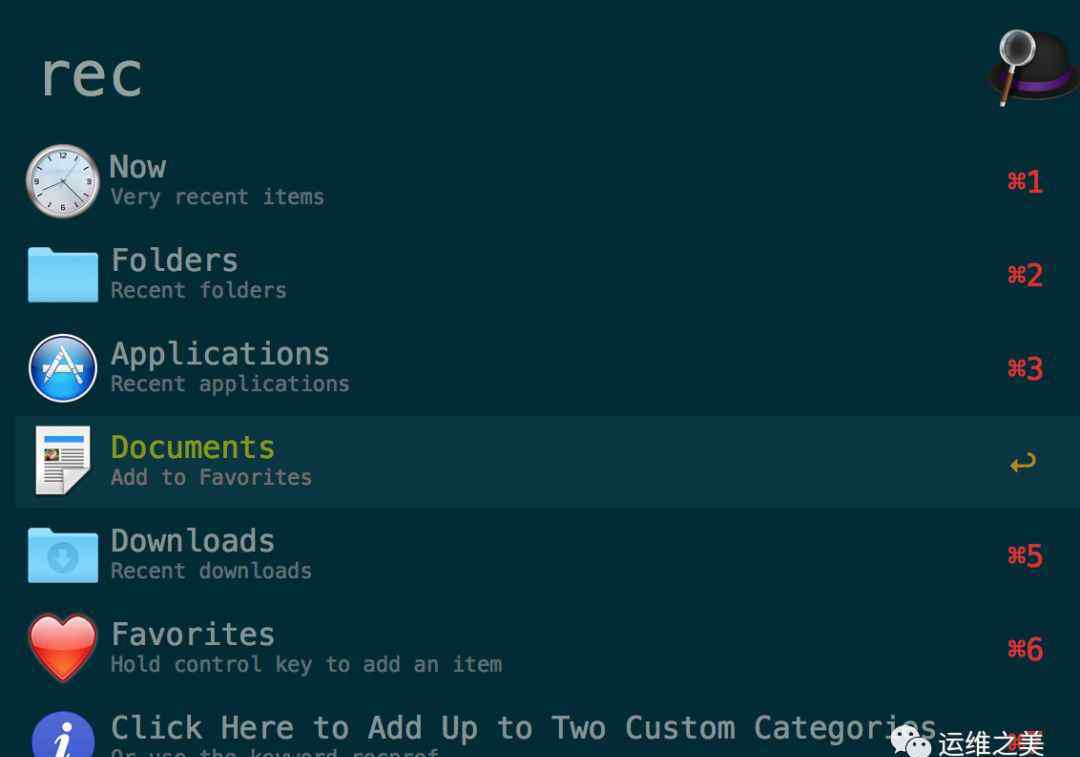
每个关键词对应的分类描述:
现在:显示当前使用的文档如下:显示最近使用的目录应用程序:显示最近使用的应用程序文档:显示最近下载的文档dow:显示最近收集的项目c1:插件默认保留关键字用作自定义分类项目c2:插件默认保留关键字用作自定义分类项目默认情况下,直接在选定项目上输入一个键将打开文件或目录。如果您在所选项目上匹配一些功能键,您可以实现以下更多功能
+-在Finder中显示文件或文件夹+-通过文件/目录路径打开/保存对话框或Finder窗口+-快速预览选定的文件或目录+-从收藏夹中添加或删除选定的文件或目录。例如,如果您想在阿尔弗雷德中显示最近使用的应用程序,只需在阿尔弗雷德上输入rec应用程序。
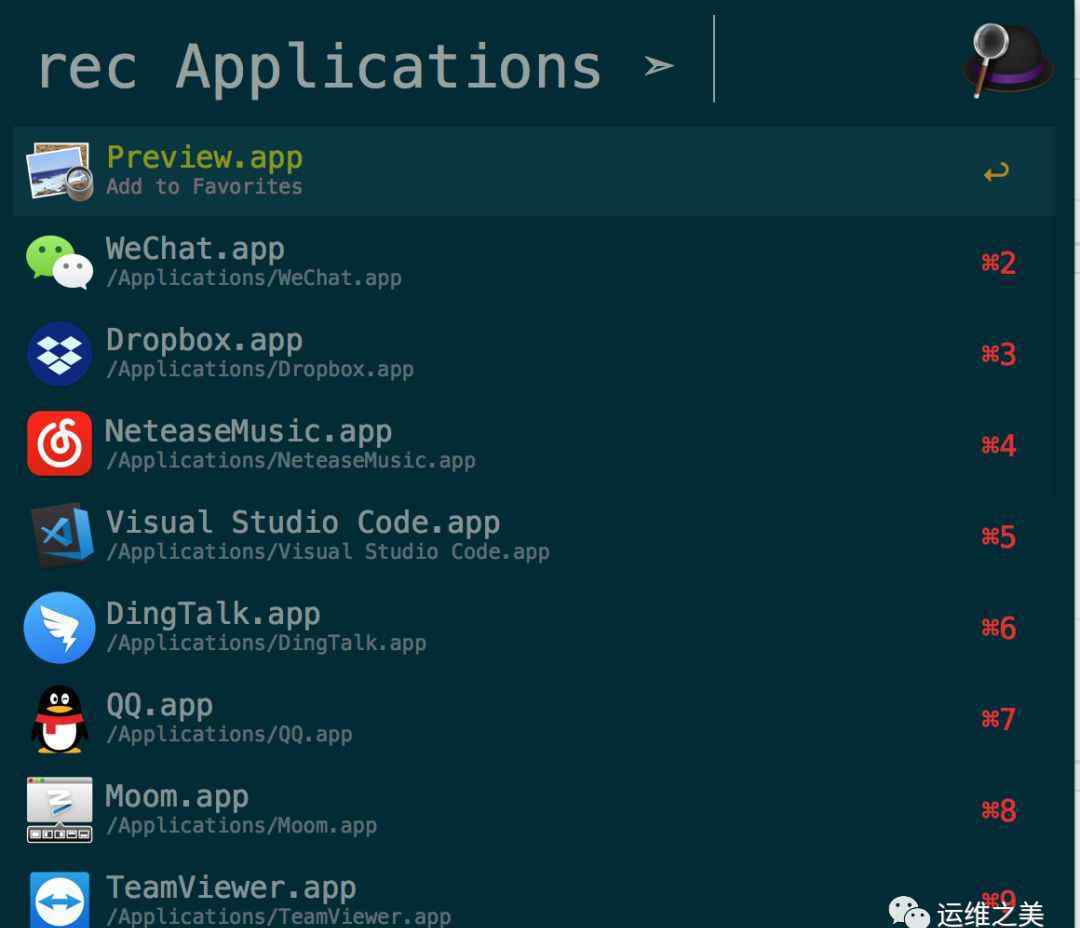
隐藏文件是一个插件,可以快速切换是否在Finder中显示隐藏文件。
这个插件的默认启动关键字是:hide。使用很简单,效果如下:

隐藏文件显示在Finder中打开的目录中。
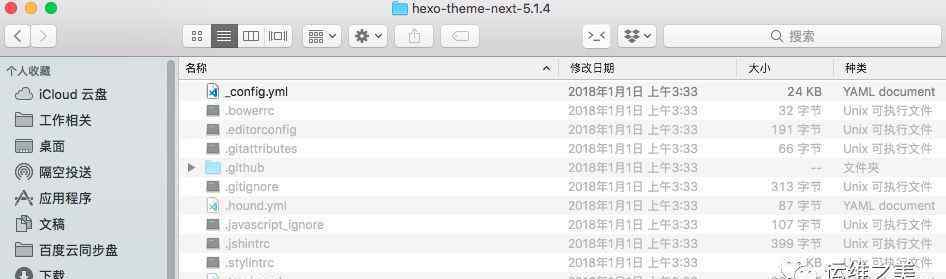
显示隐藏文件后,再次输入隐藏以不在查找器中显示隐藏文件。

我一般都是在终端下查看隐藏文件,这个插件用的少很多。找不到插件的下载地址。如果你觉得插件对你有用,可以留下联系方式,单独发给你!
这次推荐的几个阿尔弗雷德插件都有介绍。如果你有什么更好的阿尔弗雷德插件推荐,请留下积极的信息!
和自己长谈,和孤独握手。
-禅僧
1.《alfred 推荐几款超好用的 Alfred 插件》援引自互联网,旨在传递更多网络信息知识,仅代表作者本人观点,与本网站无关,侵删请联系页脚下方联系方式。
2.《alfred 推荐几款超好用的 Alfred 插件》仅供读者参考,本网站未对该内容进行证实,对其原创性、真实性、完整性、及时性不作任何保证。
3.文章转载时请保留本站内容来源地址,https://www.lu-xu.com/guoji/1145937.html

